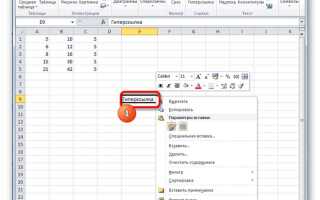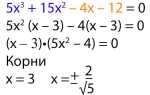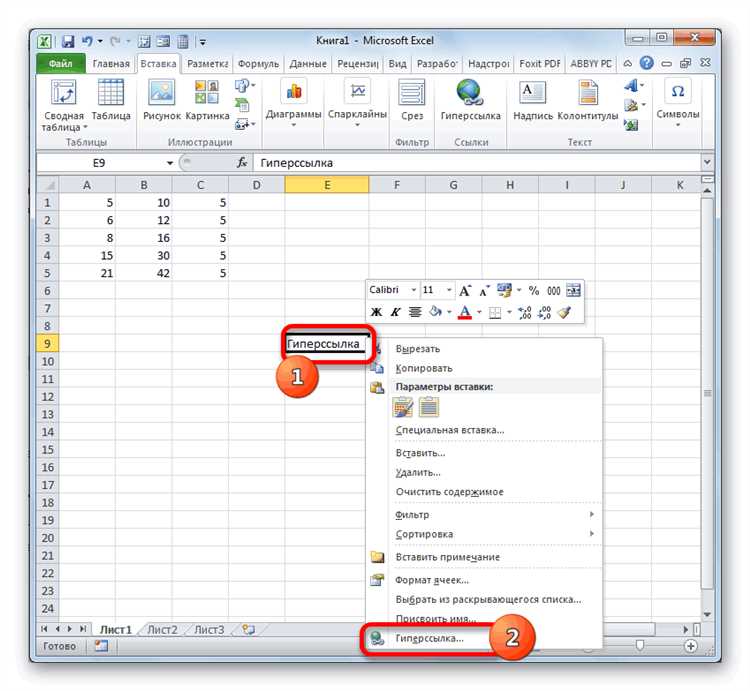
В Excel существует несколько способов создания ссылок на строки для автоматизации работы с данными и улучшения взаимодействия между листами. Это может быть полезно при построении динамических отчетов, управлении большими объемами информации или создании сложных вычислений, где нужно автоматически обновлять данные в зависимости от изменений в исходных строках.
Основной способ создания ссылки на строку – это использование ссылок на ячейки в формулах. Для этого достаточно ввести ссылку на конкретную строку, указав адрес ячейки. Например, если вам нужно ссылаться на строку 3 в столбце A, то формула будет выглядеть как A3. В случае, если ссылка должна быть абсолютной, а не относительной, используйте знак доллара перед номерами строки и столбца: $A$3.
Если вам необходимо создать ссылку на всю строку, а не на отдельную ячейку, вы можете использовать диапазоны. Введите формулу типа A1:A1048576, где указана вся строка столбца A. Такой метод позволит вам манипулировать данными в пределах всего столбца или строки, что особенно удобно при обработке данных с большим количеством строк.
Для сложных задач можно использовать ссылку на строку через именованные диапазоны. Для этого выделите необходимую строку и введите имя диапазона, которое будет служить ссылкой на эти данные в формулах. Например, Данные_строки_3, при этом вам не нужно будет каждый раз указывать точные адреса ячеек.
Также существует возможность создания ссылок с использованием функции INDIRECT(). Это полезно, когда необходимо динамически изменять ссылки на строки или ячейки в зависимости от условий. Например, INDIRECT(«A» & B1) создаст ссылку на ячейку в строке, номер которой указан в ячейке B1.
Как сделать ссылку на строку в том же листе Excel
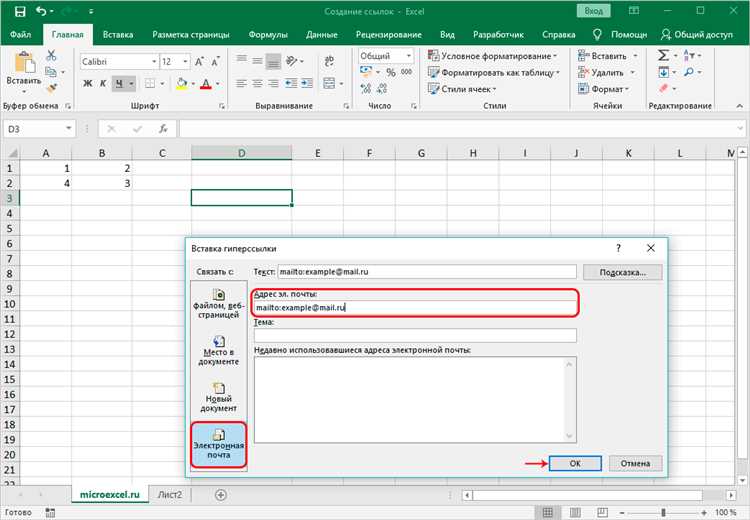
В Excel можно создавать ссылки на строки в рамках одного листа, что позволяет быстро переходить к необходимым данным, не прокручивая всю таблицу вручную. Для этого используется функция гиперссылки.
Для создания ссылки на строку в том же листе достаточно выполнить несколько шагов:
- Выберите ячейку, в которой хотите создать ссылку.
- Введите команду гиперссылки. Для этого используйте функцию ГИПЕРССЫЛКА или сочетание клавиш Ctrl + K.
- В появившемся окне укажите адрес ссылки. Чтобы указать строку в том же листе, используйте символ «#» перед именем диапазона. Например, для ссылки на строку 10 в текущем листе укажите #A10 (если строка 10 начинается с ячейки A).
Также можно добавить текст для отображения, который будет виден пользователю, например, «Перейти к строке 10». Это можно сделать при вводе гиперссылки: ГИПЕРССЫЛКА(«#A10», «Перейти к строке 10»).
Использование ссылок на строки внутри одного листа удобно для навигации по большим таблицам. При необходимости можно легко изменить ссылку, подставив новый адрес или строку.
Как создать гиперссылку на строку на другом листе Excel
Чтобы создать гиперссылку на строку на другом листе Excel, необходимо использовать функцию гиперссылки, которая позволяет указать не только URL, но и ссылки на конкретные ячейки внутри документа. Это удобно для навигации по большим таблицам или для организации данных.
Вот пошаговое руководство для создания гиперссылки на строку на другом листе:
- Выберите ячейку, в которой хотите разместить гиперссылку.
- Перейдите на вкладку «Вставка» и нажмите «Гиперссылка», или используйте комбинацию клавиш Ctrl + K.
- В появившемся окне выберите «Место в документе».
- В поле «Имя листа» выберите лист, на котором находится строка, к которой хотите создать ссылку.
- В поле «Ссылка» введите адрес ячейки. Чтобы указать всю строку, достаточно выбрать одну ячейку из нужной строки, например, A5, и Excel автоматически выделит всю строку.
- Нажмите «ОК», чтобы сохранить гиперссылку.
После выполнения этих шагов при клике на гиперссылку Excel перейдет к выбранной строке на другом листе. Это позволяет быстро перемещаться по различным частям документа без необходимости вручную искать нужные данные.
Для удобства можно использовать именованные диапазоны. Для этого:
- Выделите строку или диапазон, который хотите использовать как ссылку.
- Перейдите на вкладку «Формулы» и выберите «Определить имя».
- Укажите имя диапазона и нажмите «ОК».
Теперь при создании гиперссылки можно использовать имя диапазона, что облегчает дальнейшую работу с документом и повышает его читаемость.
Как создать ссылку на строку с использованием формулы INDIRECT в Excel
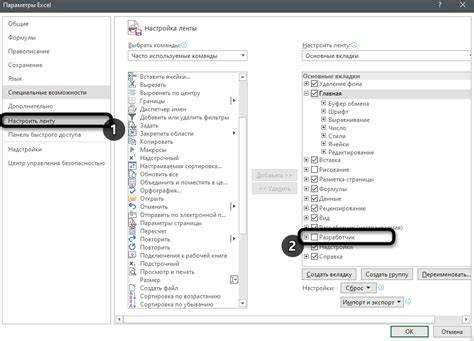
Функция INDIRECT в Excel позволяет динамически ссылаться на ячейки или диапазоны, что полезно при необходимости изменять адресацию ячеек без ручного ввода новых ссылок. Она особенно полезна, когда нужно создать ссылку на строку в зависимости от значений в других ячейках.
Для того чтобы создать ссылку на строку с помощью INDIRECT, необходимо правильно сформировать строку, которая будет передаваться функции как адрес. Формат использования функции выглядит так: INDIRECT(ссылка), где ссылка – это текстовая строка, представляющая адрес ячейки или диапазона.
Пример использования функции INDIRECT для ссылки на строку:
Предположим, что в ячейке A1 находится номер строки, например, 5. Для того чтобы ссылаться на ячейку в столбце B этой строки, можно использовать формулу:
=INDIRECT("B" & A1)В данном примере формула соберет ссылку на ячейку B5, так как в A1 указано число 5. Если значение в A1 изменится, ссылка автоматически обновится, и формула будет ссылаться на строку с новым номером.
Если нужно ссылаться на несколько строк, можно комбинировать INDIRECT с другими функциями. Например, чтобы сослаться на диапазон ячеек с номером строки, указанным в A1, и до строки, указанной в A2, используется такая формула:
=INDIRECT("B" & A1 & ":B" & A2)В этом случае ссылка будет динамически изменяться в зависимости от значений в ячейках A1 и A2, что позволяет легко управлять диапазоном данных.
Для более сложных задач можно использовать формулы с функцией INDIRECT, например, при необходимости ссылки на диапазон из разных листов. Если на другом листе, например, «Лист2», нужно получить данные из строки, указанной в A1 на текущем листе, формула будет следующей:
=INDIRECT("Лист2!B" & A1)Таким образом, использование INDIRECT открывает широкие возможности для динамической работы с данными и позволяет упростить управление ссылками на строки и диапазоны в Excel.
Как ссылаться на строку в таблице Excel с помощью адреса ячейки
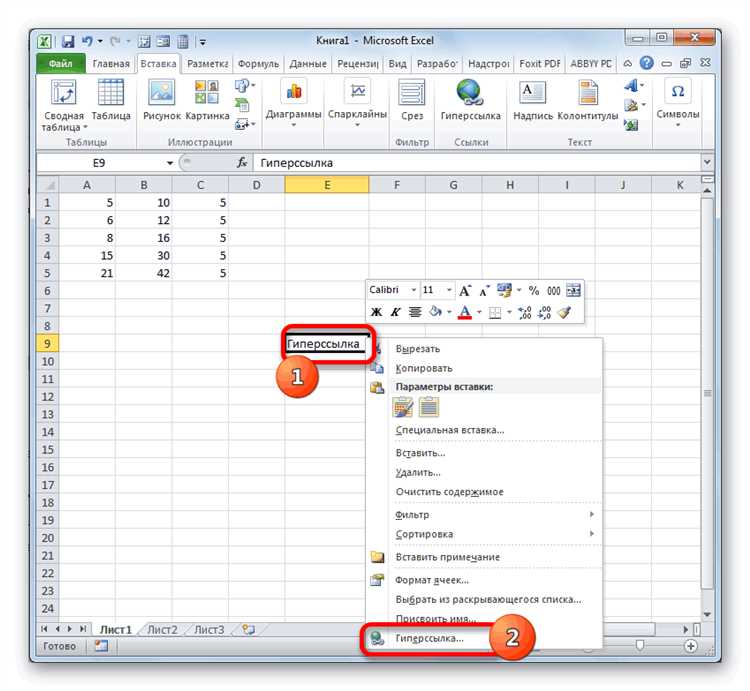
Для ссылки на строку в Excel можно использовать адреса ячеек в виде координат, таких как «A1», «B2» и так далее. Этот способ позволяет получить доступ к данным в конкретной строке таблицы. Чтобы сослаться на строку, указывайте адрес ячейки, находящейся в нужной строке, и используйте абсолютные или относительные ссылки в зависимости от контекста.
Абсолютная ссылка на ячейку имеет фиксированное значение, например, $A$1. Это означает, что при копировании формулы или перемещении она не изменится. Для ссылки на всю строку можно использовать форму $A$1:$Z$1, где $Z$1 – последняя ячейка строки. Это обеспечит доступ к данным в строке, независимо от того, где используется формула.
Относительные ссылки (например, A1) изменяются при копировании формулы в другие ячейки. В таком случае ссылка будет всегда указывать на ячейку с аналогичным смещением относительно исходной. Если вам нужно ссылаться на всю строку, можно использовать такую форму как A1:Z1. Если вставить эту формулу в другую строку, Excel будет ссылаться на данные в строке, соответствующей новому положению.
Кроме того, для динамических ссылок на строки можно использовать функцию INDIRECT. Например, если в ячейке A1 указана строка, а в ячейке B1 – столбец, формула =INDIRECT(B1 & A1) вернёт значение из указанной ячейки в таблице. Это особенно удобно, когда требуется работать с диапазонами строк, не изменяя вручную их адреса.
Использование абсолютных и относительных ссылок дает гибкость при работе с большими таблицами, где необходимо быстро изменять диапазоны или перемещать данные между строками без переписывания формул. Важно помнить, что корректность ссылок зависит от структуры таблицы и целей, которые вы ставите при ее создании.
Как использовать VBA для создания ссылки на строку в Excel
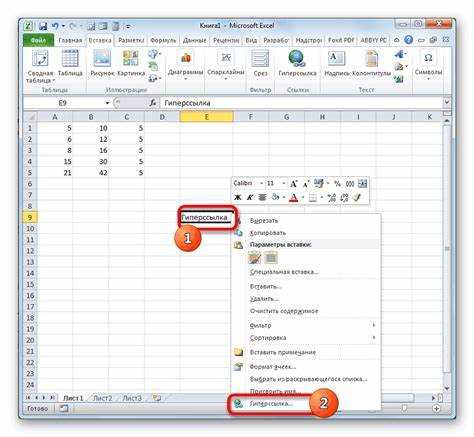
Для создания динамической ссылки на строку в Excel с помощью VBA, необходимо воспользоваться объектом Range. Основная задача заключается в том, чтобы автоматически генерировать адрес ячейки в зависимости от определенных условий. Например, можно создать ссылку на строку, которая будет изменяться в зависимости от значений в других ячейках или при изменении строки данных.
Пример простого кода VBA для создания ссылки на строку:
Sub CreateLinkToRow()
Dim targetRow As Integer
targetRow = 5 ' Задайте номер строки, на которую хотите создать ссылку
' Создаем ссылку на строку в ячейке A1
Range("A1").Formula = "=HYPERLINK(""#Sheet1!A" & targetRow & """, ""Перейти к строке " & targetRow & """)"
End Sub
В этом примере ссылка будет направлять пользователя на строку 5 на листе «Sheet1». Адрес строки можно динамически изменять, присваивая переменной targetRow нужное значение.
Для более сложных сценариев можно использовать метод Cells для ссылки на конкретные ячейки, например, на строку и столбец, получаемые через вычисления или ввод данных:
Sub CreateDynamicLink()
Dim rowNum As Integer
rowNum = Cells(1, 1).Value ' Получаем строку из ячейки A1
' Создаем гиперссылку на указанную строку
Cells(2, 1).Formula = "=HYPERLINK(""#Sheet1!A" & rowNum & """, ""Перейти к строке " & rowNum & """)"
End Sub
Этот код позволит автоматизировать процесс создания ссылок, где номер строки может быть задан пользователем или другим скриптом, что дает гибкость при работе с большими массивами данных.
Используя VBA, можно также создавать ссылки, которые будут открывать не только строки, но и конкретные ячейки, что полезно для перехода к подробным данным в таблице.
Вопрос-ответ:
Как создать ссылку на строку в Excel?
Для создания ссылки на строку в Excel необходимо использовать абсолютную или относительную ссылку. Абсолютная ссылка будет фиксировать ячейку при копировании, а относительная изменится в зависимости от того, куда вы копируете формулу. Чтобы создать ссылку, можно указать адрес строки, например, A1 или $A$1 (абсолютная ссылка), и Excel будет использовать эту строку в расчетах.
Можно ли создать ссылку на строку с помощью формулы?
Да, это возможно. Чтобы создать ссылку на строку с помощью формулы, можно использовать функцию `СМЕЩ(OFFSET)`. Эта функция позволяет перемещаться по ячейкам на определенное количество строк или столбцов от заданной ячейки. Например, =СМЕЩ(A1;2;0) вернет значение, находящееся на 2 строки ниже ячейки A1.
Что такое абсолютная и относительная ссылка на строку в Excel?
Абсолютная ссылка фиксирует ячейку в формуле, что позволяет ее не изменять при копировании в другие ячейки. Например, $A$1 – это абсолютная ссылка. Относительная ссылка меняется при копировании формулы в разные ячейки. Например, A1 будет изменяться в зависимости от того, куда вы ее копируете.
Как использовать функцию ССЫЛКА в Excel для создания ссылки на строку?
Функция ССЫЛКА (HYPERLINK) в Excel позволяет создать гиперссылку, которая ведет на указанный адрес, в том числе на строку в другом листе или рабочей книге. Формула выглядит так: =ССЫЛКА(«адрес ссылки»; «текст ссылки»). Например, если вы хотите создать ссылку на строку в другом листе, используйте: =ССЫЛКА(«[название_файла.xlsx]Лист1!A1», «Перейти к ячейке A1»).
Можно ли ссылаться на строку в другом файле Excel?
Да, можно. Для этого нужно использовать ссылку, которая указывает на другой файл. Пример: =[Имя_файла.xlsx]Лист1!A1. Это создаст ссылку на ячейку A1 в другом файле Excel. Обратите внимание, что оба файла должны быть открыты в одном момент времени для корректной работы ссылки.